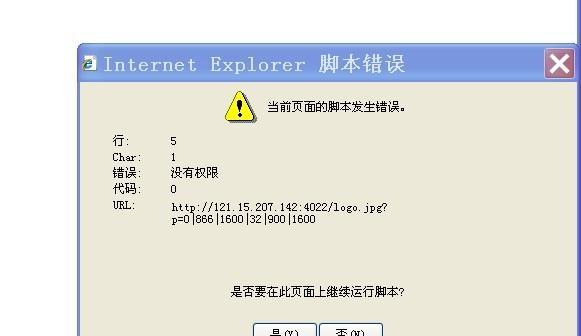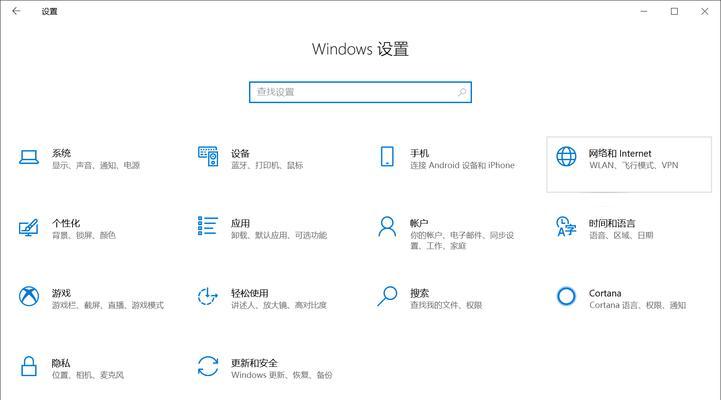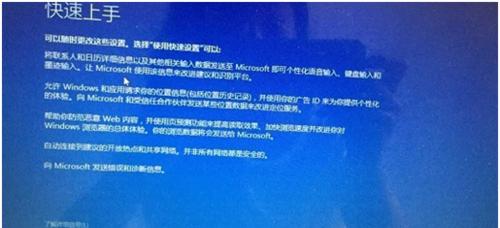随着Windows7即将停止支持,许多用户决定升级到更先进的Windows10系统。本文将详细介绍使用U盘安装Win10系统的步骤和注意事项,帮助用户轻松完成系统升级。
准备所需材料和工具
在开始安装Win10系统之前,您需要准备一台可用的电脑、一个空白U盘(至少16GB)以及一个可靠的网络连接。
获取Windows10安装媒体
您可以从微软官方网站下载Windows10ISO文件,并使用合法的产品密钥激活系统。确保下载正确的版本以及语言选项,以满足您的需求。
制作启动U盘
使用一个专门的工具,如Rufus或Windows10MediaCreationTool,将下载的ISO文件写入U盘。确保在制作启动U盘之前备份您U盘上的重要数据。
设置计算机的启动顺序
在启动计算机之前,进入计算机的BIOS设置界面,并将U盘作为首选启动设备。保存更改后,重新启动计算机。
进入Win10系统安装界面
计算机重新启动后,会进入Win10系统安装界面。在此界面上,您可以选择语言、时区和键盘布局等设置。
选择安装类型
根据您的需求,选择适当的安装类型。如果要清空硬盘并安装全新的Windows10系统,请选择“自定义”。
分区和格式化硬盘
如果选择自定义安装类型,您需要对硬盘进行分区和格式化。按照界面上的提示,将硬盘分成适当的分区,并对每个分区进行格式化。
等待安装过程完成
在您完成分区和格式化操作后,系统将开始安装。这个过程可能需要一些时间,请耐心等待系统安装完成。
设置初始配置
安装完成后,您将需要设置一些初始配置,例如用户名、密码和网络连接。确保输入正确的信息以及连接到可靠的网络。
安装驱动程序和更新
一旦系统启动,连接到互联网并更新系统以获取最新的驱动程序和补丁。这将确保系统的稳定性和安全性。
安装常用软件和设置个性化选项
根据您的需求,安装您常用的软件和工具,并进行个性化的设置,以满足您的个人偏好。
备份重要数据
在开始使用新安装的Win10系统之前,务必备份您的重要数据。这样,即使发生意外情况,您的数据也会得到保护。
解决常见问题和故障排除
在使用新系统时,可能会遇到一些问题和故障。了解常见问题和故障排除方法,以便迅速解决可能出现的情况。
定期更新系统和进行维护
为了保持系统的稳定性和安全性,定期更新Windows10并进行系统维护。这将确保您的系统始终运行良好。
通过本文提供的详细教程,您应该能够顺利地使用U盘安装Win10系统。请记住,在整个过程中保持耐心,并遵循每个步骤的指示,以确保成功完成系统安装。